Introducció
Teclat en Pantalla Windows(Tpwin) es un eina pensada per a personalitzar i adaptar
el funcionament dels programes amb l'objectiu de crear entorns educatius i facilitar
l'ús de l'ordinador a persones inexpertes o que requereixin una accessibilitat adaptada.
El teclats virtuals del Tpwin actuen com una barra d'icones personal que s'afegeix a
qualsevol programa. Aquests teclats poden tenir una triple utilitat:
- ampliar i automatitzar les funcions del programa original
redefinir la interfície de comunicació dels programes per simplificar-ne el seu ús
- facilitar l'accés a l'ordinador a persones que tinguin dificultats en l'ús del teclat.
Existeix una versió de 16 bits distribuïda en el Sinera 98 i posteriors.
Aquesta nova versió és compatible amb l'anterior incorporant novetats que faciliten
la seva utilització. Les més destacades són:
- Funciona amb els programes nadius del Windows 95 i posteriors i no requereix
utilitzar aplicacions de 16 bits ( Write, Pbrush...)
- Admet fitxer gràfics en fomat GIF, JPG, WMF...
- El sistema d'edició ha evolucionat notablement. Incorpora noves funcions, una
llibreria de macros i d'icones, i crea automàticament els fitxers gràfics dels plafons.
- Incorpora de manera integrada la síntesi de veu UPCTV, que es pot utilitzar per
llegir qualsevol text o fitxer
- Incorpora comandaments per emular el teclat i el ratolí
La configuració dels teclats
Cada configuració és una adaptació de la manera d'utilitzar un programa, la
interfície d'usuari, i cal planificar-la en funció dels usuaris i la finalitat
de l'activitat
Les configuracions consten de:
- dades generals de l'aplicació: defineixen el programa amb què es treballa
i altres aspectes de l'entorn de treball
- les àrees contenen les mides de les tecles, així com les ordres i macros del teclat
- el sistema de comunicació està format pels símbols gràfics, textuals i auditius que
informen a l'usuari de la funcionalitat de les tecles
Cada àrea és com una tecla amb una icona i un so associat que en fer-hi clic executa
les ordres que hi ha darrere.
El programa disposa d'un ampli conjunt d'ordres que conformen un llenguatge d'autor
on es combinen:
- lletres, tecles de funció i altres codis del teclat
- ordres del Windows ( executar programes, fitxers de so, síntesi de veu,
tallar i enganxar, tancar...)
- ordres de la memòria ( memoritzar, triar, recordar...)
- ordres del ratolí ( moure, clic, doble clic...)
- ordres internes del Tpwin (canvi de plafó...)
Existeix una biblioteca de macros on es poden emmagatzemar les ordres
més utilitzades com ara el canvi de lletra o llegir una paràgraf de text...
La caràtula és un fitxer gràfic amb els dibuixos de les tecles. El Tpwin 32
dibuixa la caràtula del teclat automàticament a partir de les icones i textos de cada àrea.
Els teclats es poden encadenar els uns amb els altres creant un ampli ventall de
possibilitats.
Opcions d'accessibilitat
El Tpwin pensat per resoldre el sistema d'accés a l'ordinador incorpora diferents
sistemes d'interacció:
- accés directe amb el ratolí o pantalla tàctil. És el més habitual i funciona
fent clic directament a les diferents icones.
- sistema d'escaneig automàtic amb un cursor que passa automàticament per cada
casella i en prémer un polsador s'executa la tecla assenyalada
- sistema d'escaneig manual que requereix dos polsadors, un per avançar i l'altre
per a seleccionar.
- Cursors de teclat o joystic un cursor avança pel teclat virtual dirigit pels cursors
o el joystic.
El Tpwin incorpora altres funcions que ajuden a l'escaneig per nivells, a reiniciar
l'escaneig, regular la velocitat d'escaneig o seleccionar entre diferents polsadors.
Automàticament també, el sistema de síntesi de veu va informant de la funcionalitat
de cada tecla. Alterna els locutors per diferenciar les funcions d'informació de les
d'execució.
Cada usuari pot tenir el seu perfil, on s'enregistra la seva configuració
d'accessibilitat. i podem fer que el programa s'engegui amb el perfil d'un usuari
determinat.
Primers passos
Podeu trobar l'ultima versió del tpwin a l'adreça www.xtec.es/~jfonoll/tpwin
Us podreu baixar la darrera versió del programa que s'instal·la sense problemes
sobre l'anterior.
Aquesta nova versió simplifica l'edició d'aplicacions. Per a confeccionar
l'aplicació que escrigui els noms dels alumnes de la classe:
- Activeu el Tpwin. Seguidament aneu a menú Veure | Dades generals,
a l'opció Programa trieu el Word Pad. Valideu amb d'Acord
aquesta finestra d'Inicialització.
- Observeu el dibuix que representa la pantalla d'un monitor. Aquí,
fent clic i arrossegant el ratolí, es delimita la zona de la pantalla
que ocuparà el teclat virtual que creereu, i al costat, sense res, la
part que correspon al programa lligat a l'aplicació (en el nostre cas,
el Word Pad).
- Així doncs, seleccioneu un rectangle que ocupi la meitat de la pantalla,
en posició vertical.
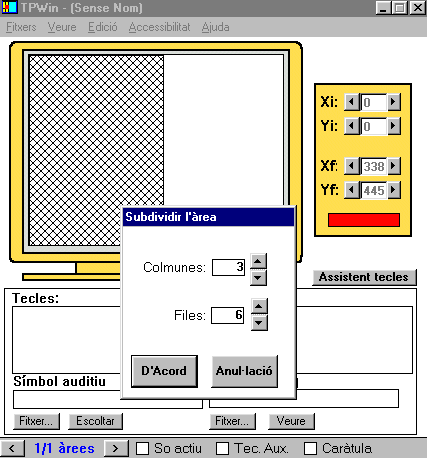 /li> /li>
- Per crear per exemple 24 caselles, aneu a menú Edició | Àrees |
Subdividir àrea, poseu Columnes = 3 i Files = 8 i
valideu amb d'Acord.
- Ara cal posar contingut a cada casella. Cliqueu sobre la primera
casella i a l'espai Tecles, escriviu el nom d'un dels vostres alumnes,
per exemple ANNA
- Cliqueu sobre la segona casella i escriviu a Tecles
un altre nom per exemple PAU Aneu així escrivint els diferents noms
a totes les caselles
- Deseu el treball fet fins ara. Aneu a menú Fitxers | Desar, poseu un nom al fitxer,
per exemple nens.tpw.
- Comproveu el funcionament de l'aplicació, menú Fitxers | Activar.
A una part de la pantalla hi ha l'aplicació del Tpwin i a l'altra part el Word Pad.
Quan cliqueu sobreles caselles el Tpwin escriu el contingut d'aquestes al Word Pad.
- En el Word Pad podeu modificar la mida i tipus de lletra, així com imprimir els
resultats.
- Per sortir del teclat virtual, feu-ho des del menú Sortir, tancarà
l'aplicació i tornareu al Tpwin.
Les aplicacions
Igualment en la pàgina del Tpwin trobareu diferents exemples que us podreu
baixar e instal·lar. En un esforç per sistematitzar el material disponible
podem distingir entre:
- aplicacions de causa efecte
Són dissenys molt simples que serveixen per iniciar-se en l'ús de l'ordinador o
del programa. Un exemple pot ser el GOS i GAT (Sinera 2000)
- eines per al disseny gràfic
En aquest cas el resultat és un dibuix que es construeix enganxat d'imatges o
formes predefinides con si fos un col·lage. Un exemple seria Postals (web)
- Comunicadors
Aquestes aplicacions aprofiten les icones i les veus per escriure i llegir
missatges com si es tractes d'un comunicador. L'exemple més reeixit és el Plafons (web)
- eines d'escriptura global i icònica
En aquest disseny s'utilitza un processador de text on s'enganxen textos i
dibuixos. Això permet aplicar tècniques d'escriptura global i simbòlica de paraules.
MENÚ és un dels exemples que permet escriure textos de menjars(web)
- materials didàctics
serien aquells dissenys que utilitzen el Tpwin amb una finalitat educativa
concreta sense que intervinguin les dificultats d'accés. Un exemple és el DICCIONARI,
que treballa la categorització i classificació d'objectes. (web)
|



